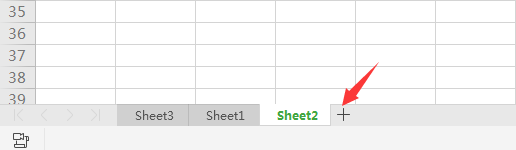面試/工作必備的vim基礎及快捷鍵操作
1 移動光標
h 或 向左箭頭鍵(←) 光標向左移動一個字符
j 或 向下箭頭鍵(↓) 光標向下移動一個字符
k 或 向上箭頭鍵(↑) 光標向上移動一個字符
l 或 向右箭頭鍵(→) 光標向右移動一個字符
如果你將右手放在鍵盤上的話,你會發現 hjkl 是排列在一起的,因此可以使用這四個按鈕來移動光標。 如果想要進行多次移動的話,例如向下移動 30 行,可以使用 “30j” 或 “30↓” 的組合按鍵, 亦即加上想要進行的次數(數字)后,按下動作即可!
[Ctrl] + [f] 屏幕『向下』移動一頁,相當于 [Page Down]按鍵 (常用)
[Ctrl] + [b] 屏幕『向上』移動一頁,相當于 [Page Up] 按鍵 (常用)
[Ctrl] + [d] 屏幕『向下』移動半頁
[Ctrl] + [u] 屏幕『向上』移動半頁
光標移動到非空格符的下一列
光標移動到非空格符的上一列
n 那個 n 表示『數字』,例如 20 。按下數字后再按空格鍵,光標會向右移動這一行的 n 個字符。例如 20 則光標會向后面移動 20 個字符距離。
0 或功能鍵[Home] 這是數字『 0 』:移動到這一行的最前面字符處 (常用)
$ 或功能鍵[End] 移動到這一行的最后面字符處(常用)
H 光標移動到這個屏幕的最上方那一行的第一個字符
M 光標移動到這個屏幕的中央那一行的第一個字符
L 光標移動到這個屏幕的最下方那一行的第一個字符
G 移動到這個檔案的最后一行(常用)
nG n 為數字。移動到這個檔案的第 n 行。例如 20G 則會移動到這個檔案的第 20 行(可配合 :set nu)
gg 移動到這個檔案的第一行,相當于 1G 啊! (常用)
n n 為數字。光標向下移動 n 行(常用)
2 搜尋與替換
/word 向光標之下尋找一個名稱為 word 的字符串。例如要在檔案內搜尋 vbird 這個字符串,就輸入 /vbird 即可! (常用)
?word 向光標之上尋找一個字符串名稱為 word 的字符串。
n 這個 n 是英文按鍵。代表『重復前一個搜尋的動作』。舉例來說, 如果剛剛我們執行 /vbird 去向下搜尋 vbird 這個字符串,則按下 n 后,會向下繼續搜尋下一個名稱為 vbird 的字符串。如果是執行 ?vbird 的話,那么按下 n 則會向上繼續搜尋名稱為 vbird 的字符串!
N 這個 N 是英文按鍵。與 n 剛好相反,為『反向』進行前一個搜尋動作。 例如 /vbird 后,按下 N 則表示『向上』搜尋 vbird 。
使用 /word 配合 n 及 N 是非常有幫助的!可以讓你重復的找到一些你搜尋的關鍵詞!
:n1,n2s/word1/word2/g n1 與 n2 為數字。在第 n1 與 n2 行之間尋找 word1 這個字符串,并將該字符串取代為 word2 !舉例來說,在 100 到 200 行之間搜尋 vbird 并取代為 VBIRD 則:
『:100,200s/vbird/VBIRD/g』。(常用)
:1, s / w o r d 1 / w o r d 2 / g 從 第 一 行 到 最 后 一 行 尋 找 w o r d 1 字 符 串 , 并 將 該 字 符 串 取 代 為 w o r d 2 ! ( 常 用 ) : 1 , s/word1/word2/g 從第一行到最后一行尋找 word1 字符串,并將該字符串取代為 word2 !(常用) :1, s/word1/word2/g從第一行到最后一行尋找word1字符串,并將該字符串取代為word2!(常用):1,s/word1/word2/gc 從第一行到最后一行尋找 word1 字符串,并將該字符串取代為 word2 !且在取代前顯示提示字符給用戶確認 (confirm) 是否需要取代!(常用)
3 刪除、復制與粘貼
這個 u 與 [Ctrl]+r 是很常用的指令!一個是復原,另一個則是重做一次~ 利用這兩個功能按鍵,你的編輯,嘿嘿!很快樂的啦!
. 不要懷疑!這就是小數點!意思是重復前一個動作的意思。 如果你想要重復刪除、重復貼上等等動作,按下小數點『.』就好了! (常用)
2 一般模式切到編輯模式
插入編輯
i, I 進入插入模式(Insert mode)
i 『從目前光標所在處插入』
I 『在目前所在行的第一個非空格符處開始插入』
a, A 進入插入模式(Insert mode)
a 為『從目前光標所在的下一個字符處開始插入』, A 為『從光標所在行的最后一個字符處開始插入』。(常用)
o, O 進入插入模式(Insert mode):
英文字母 o 的大小寫
o 『在目前光標所在的下一行處插入新的一行』
O 『在目前光標所在處的上一行插入新的一行』
替換編輯
r, R 進入取代模式(Replace mode)
r 只會取代光標所在的那一個字符一次
R會一直取代光標所在的文字,直到按下 ESC 為止
上面這些按鍵中,在 vi 畫面的左下角處會出現『–INSERT–』或『–REPLACE–』的字樣。
想要輸入字符時, 左下角處看到 INSERT 或 REPLACE 才能輸入!
[Esc] 退出編輯模式,回到一般模式中
第三部份:一般模式切指令列模式

指令列的儲存、離開等指令
:w 將編輯的數據寫入硬盤檔案中(常用)
:w! 若文件屬性為『只讀』時,強制寫入該檔案。不過,到底能不能寫入, 還是跟你對該檔案的檔案權限有關啊!
:q 離開 vi (常用)
:q! 若曾修改過檔案,又不想儲存,使用 ! 為強制離開不儲存檔案。
注意一下啊,那個驚嘆號 (!) 在 vi 當中,常常具有『強制』的意思~
:wq 儲存后離開,若為 :wq! 則為強制儲存后離開 (常用)
ZZ 這是大寫的 Z 喔!若檔案沒有更動,則不儲存離開,若檔案已經被更動過,則儲存后離開!
:w [filename] 將編輯的數據儲存成另一個檔案(類似另存新檔)
:r [filename] 在編輯的數據中,讀入另一個檔案的數據。亦即將 『filename』 這個檔案內容加到游標所在行后面
:n1,n2 w [filename] 將 n1 到 n2 的內容儲存成 filename 這個檔案。
:! command 暫時離開 vi 到指令列模式下執行 command 的顯示結果!例如
『:! ls /home』即可在 vi 當中察看 /home 底下以 ls 輸出的檔案信息!
vim 環境的變更
:set nu 顯示行號,設定之后,會在每一行的前綴顯示該行的行號
:set nonu 與 set nu 相反,為取消行號!
版權聲明:本文內容由網絡用戶投稿,版權歸原作者所有,本站不擁有其著作權,亦不承擔相應法律責任。如果您發現本站中有涉嫌抄襲或描述失實的內容,請聯系我們jiasou666@gmail.com 處理,核實后本網站將在24小時內刪除侵權內容。